Installation et enregistrement
Objectif: Apprenez à installer, enregistrer et vous connecter pour utiliser le plugin Trends.Earth dans QGIS. Ces étapes doivent être complétées seulement la première fois que vous utilisez l’outil. Votre utilisateur sera ensuite enregistré pour les sessions futures.
Temps estimé d’achèvement: 20 minutes
Accès Internet: Obligatoire
Une fois QGIS installé, ouvrez-le en cherchant dans l’icône QGIS du bureau ou du menu du programme de votre ordinateur.
Une fois QGIS chargé, recherchez dans la barre de menu Plugins. Cliquez et un menu déroulant s’ouvrira.
Cliquez sur Gérer et installer les plugins. La fenêtre Plugins s’ouvre.
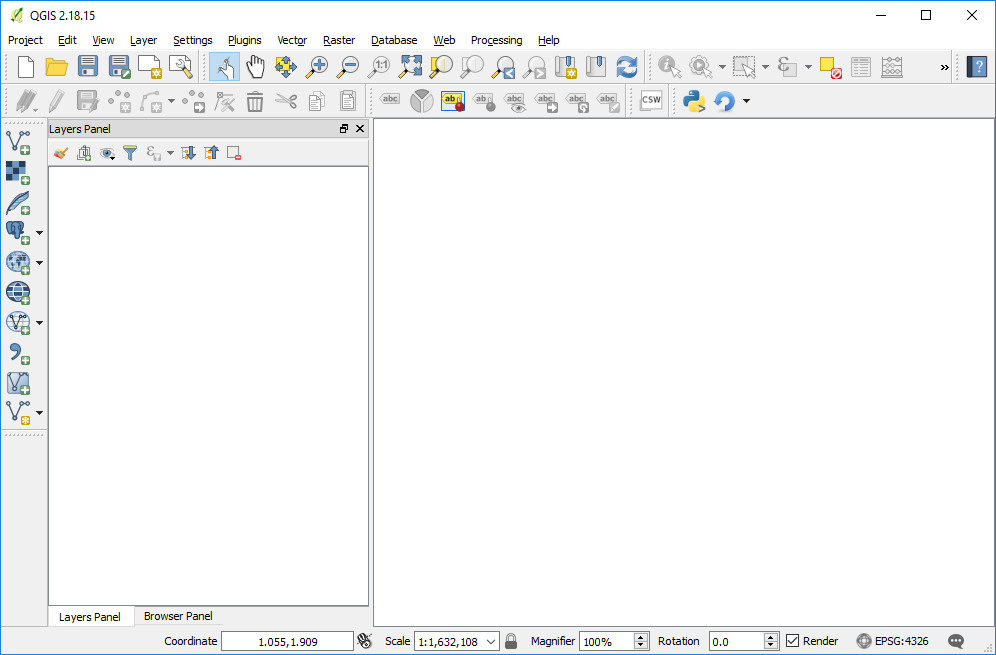
Dans la fenêtre de recherche, tapez Trends.Earth.
Cliquez sur l’icône du plugin Trends.Earth dans la fenêtre du milieu et les informations sur la boîte à outils s’afficheront dans le panneau de droite.
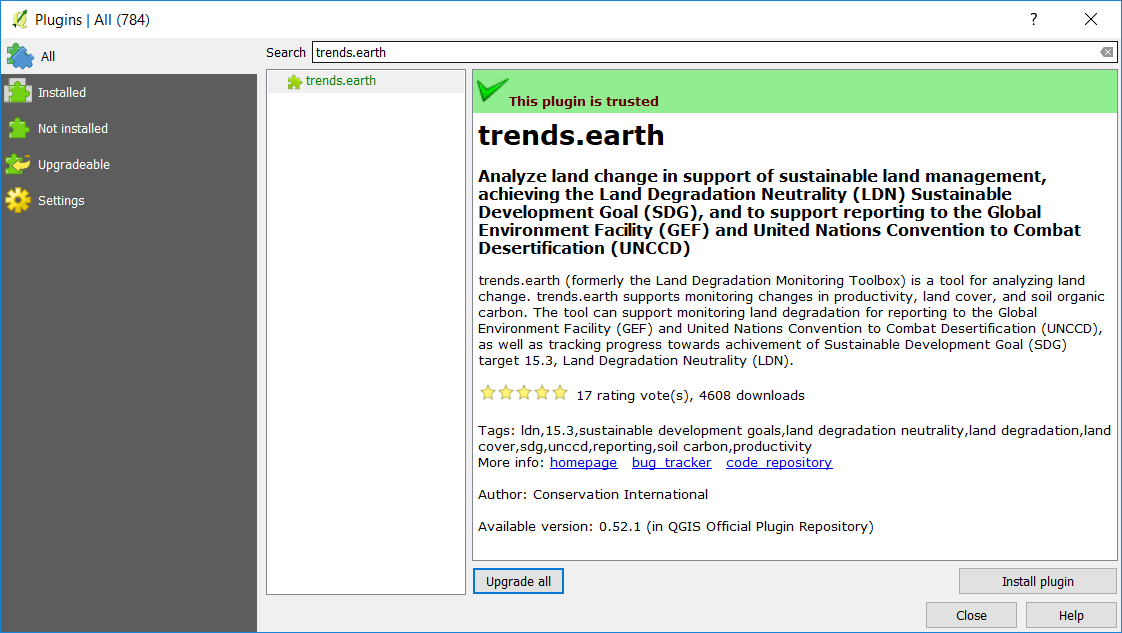
Pour installer le plugin, cliquez sur le bouton Install plugin situé dans la partie inférieure droite de la fenêtre. Une petite fenêtre apparaîtra montrant la barre de progression pour le téléchargement et l’installation du plugin Trends.Earth. Ce processus peut prendre quelques minutes en fonction de la vitesse de la connexion Internet et de l’ordinateur que vous utilisez.
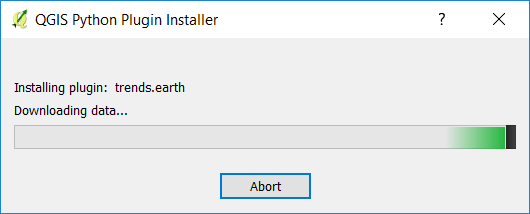
Une fois que la fenêtre avec la barre de progression disparaît, cliquez sur Fermer pour fermer la fenêtre Plugin. Trends.Earth sera installé sur votre ordinateur. Il affichera dans votre barre d’outils QGIS la série d’icônes mise en évidence ci-dessous.
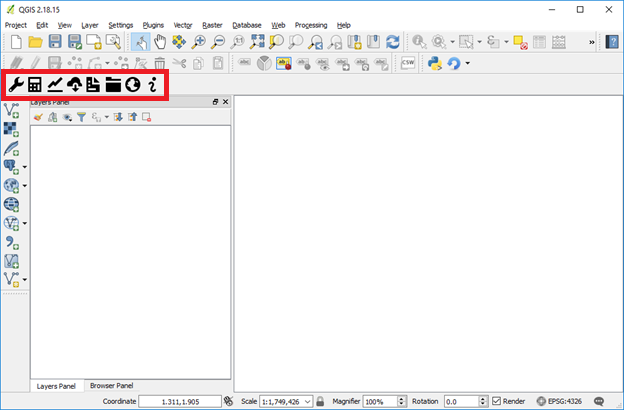

Pour vous inscrire, cliquez sur le bouton Étape 1: Enregistrer.
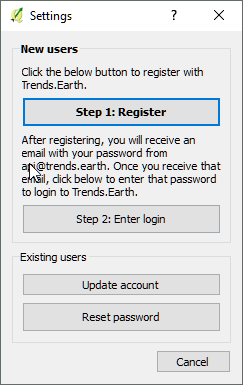
Entrez votre email, votre nom, votre organisation et votre pays de résidence.
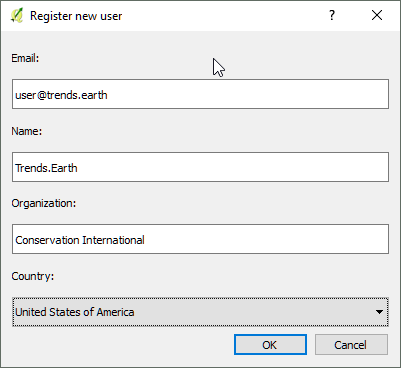
Sélectionnez Ok et vous verrez un message indiquant que votre utilisateur a été enregistré.
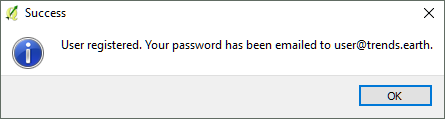
12. After registering, you will receive an email from api@trends.earth with your password. If you don’t see the email in your inbox after 15-20 seconds, please check your spam folder in case the email was sent there. Once you receive this email , click on Step 2: Enter login. This will bring up a dialog asking for your email and password. Enter your email address and the password you received from api@trends.earth and click Ok.
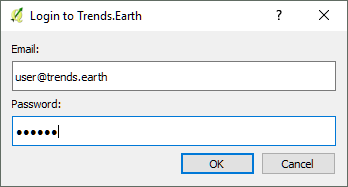
Vous verrez un message indiquant que vous avez été connecté:
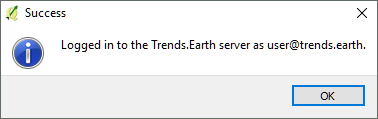
Vous êtes maintenant prêt à utiliser Trends.Earth!